|
942| 0
|
[ESP8266/ESP32] 基于FireBeetle 2 ESP32-C5的游戏搭子 |

|
本帖最后由 豆爸 于 2025-10-14 13:37 编辑 一、项目介绍 经典 NES(任天堂娱乐系统)游戏如《超级玛丽》深受玩家喜爱。本项目拟使用FireBeetle 2 ESP32-C5 开发板制作一个蓝牙游戏手柄,满足《超级玛丽》等经典游戏的操控需求。 二、设计思路 结合《超级玛丽》游戏操控逻辑,明确蓝牙手柄需实现两大核心功能:一是方向控制,通过摇杆实现角色左右移动、上下跳跃(或场景切换);二是按键触发,通过独立按键补充游戏关键操作(如发射子弹、确认选择)。 以 FireBeetle 2 ESP32-C5 为核心,利用其集成的蓝牙模块实现无线数据传输,同时依托其低功耗特性与 GPIO 引脚资源,满足扩展板供电与信号采集需求;搭配 JoyStick Shield 扩展板,直接获取摇杆模拟信号(X 轴、Y 轴)与按键数字信号。 软件层面分为三部分:一是硬件驱动,通过 Arduino IDE 调用 ESP32 板卡库与 BleGamepad 库,实现开发板对摇杆、按键的信号读取,以及蓝牙手柄的协议适配;二是数据处理,将摇杆采集的 0~4095 模拟值(ESP32 ADC 分辨率)通过map函数转换为模拟器识别的 - 32737~32737 范围值,同时对按键电平信号进行消抖处理(避免接触不良导致的误触发);三是功能校准,通过软件逻辑配合电脑端校准步骤,记录摇杆极限位置与中心位置,确保方向控制精准度。 三、硬件介绍 1、FireBeetle 2 ESP32-C5 开发板 FireBeetle 2 ESP32-C5 是一款搭载乐鑫 ESP32-C5 模组的低功耗 IoT 开发板,面向智能家居和广泛物联网场景,集高性能计算、多协议支持与智能电源管理于一体,为各种部署需求提供高可靠性、高灵活性与长续航的解决方案。 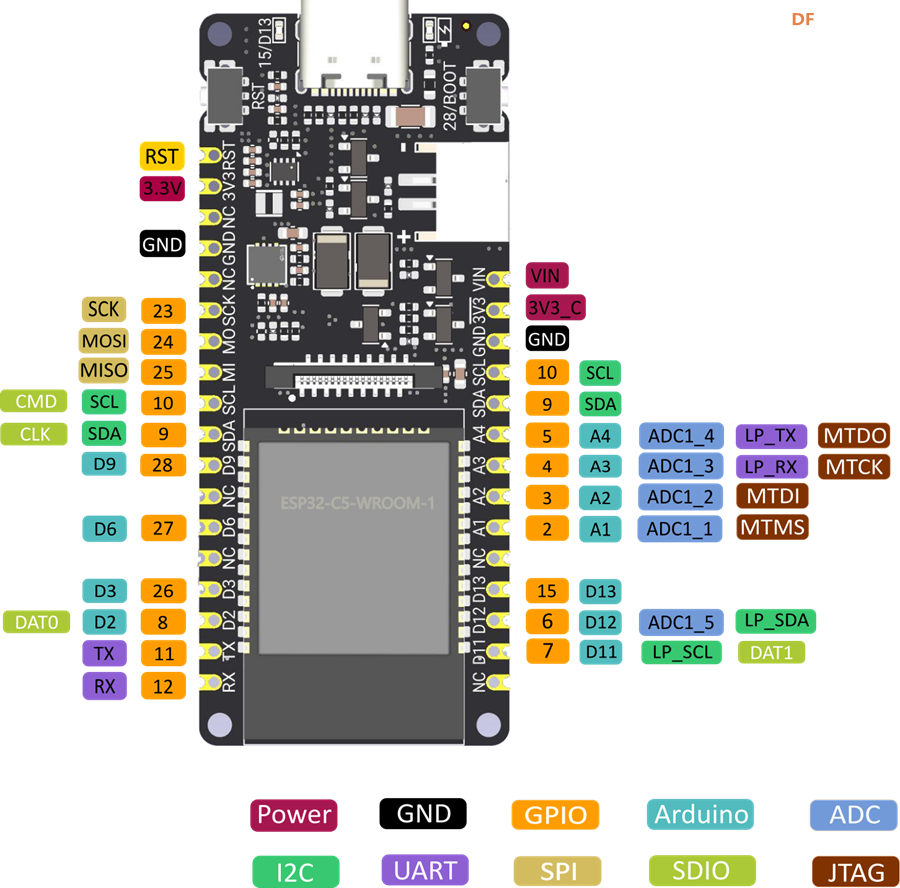 2、JoyStick Shield扩展板 JoyStick Shield 是专为微控制器设计的摇杆扩展板,无需额外搭建按键与摇杆电路,具备以下优势:一是集成度高,内置 1 个双轴模拟摇杆(输出 X 轴、Y 轴连续模拟信号)与 4 个独立按键(支持数字信号输出)。  四、接线图  五、核心代码及说明 1、代码结构与核心功能 2、关键代码说明 (1)库依赖:BleGamepad.h是实现蓝牙手柄功能的核心库,支持自定义手柄名称、轴数与按键数,兼容 Windows 系统的蓝牙游戏控制器协议; (2)摇杆值映射:map函数将 ESP32 ADC 的 0~4095 模拟值转换为 - 32737~32737,与电脑端游戏控制器的标准轴值范围一致,确保方向控制精准; (3)按键电平处理:按键引脚启用INPUT_PULLUP模式,默认输出高电平,按下时为低电平,通过!digitalRead()取反,使 “按下” 状态对应true,符合BleGamepad库的按键状态定义; (4)蓝牙连接判断:bleGamepad.isConnected()确保仅在手柄与电脑连接时更新数据,避免无效数据发送,降低功耗。 六、项目步骤 1、Arduino IDE 安装 从 Arduino 官网(https://www.arduino.cc/en/software)下载对应操作系统的 Arduino IDE 安装包,双击运行安装程序,按照向导完成安装(默认勾选 “关联.ino 文件”“创建桌面快捷方式”,便于后续操作)。 2、安装ESP32板卡库 “文件→首选项”,在 “附加开发板管理器网址” 输入 “https://jihulab.com/esp-mirror/e ... esp32_index_cn.json”,点击 “确定”; 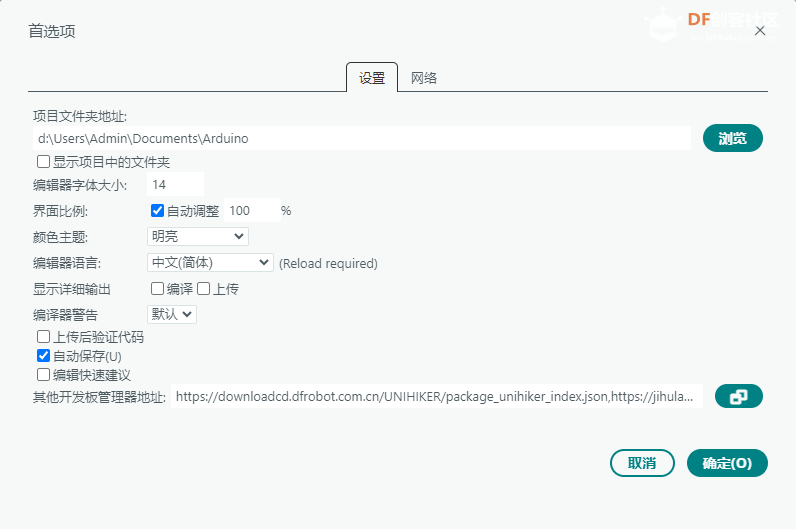 打开 “工具→开发板管理器”,搜索 “ESP32”,安装 “esp32 by Espressif Systems”(版本3.3-alpha1-cn),安装完成后重启 Arduino IDE)。 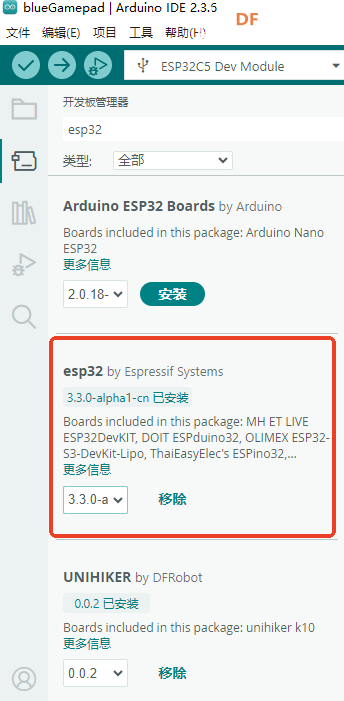 3、BleGamepad 库安装 打开 Arduino IDE,点击 “项目→加载库→管理库”,在 “库管理器” 搜索框输入 “ble Gamepad”,找到 “ESP32-BLE-Gamepad by lemmingDev”,点击 “安装”,等待安装完成。 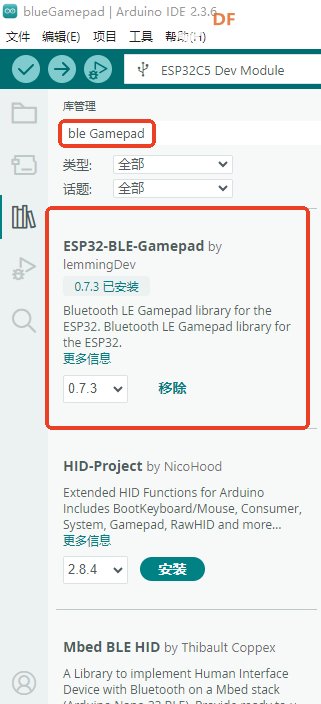 4、编译及上传程序 “工具→开发板→ESP32→ESP32C5 Dev Module” 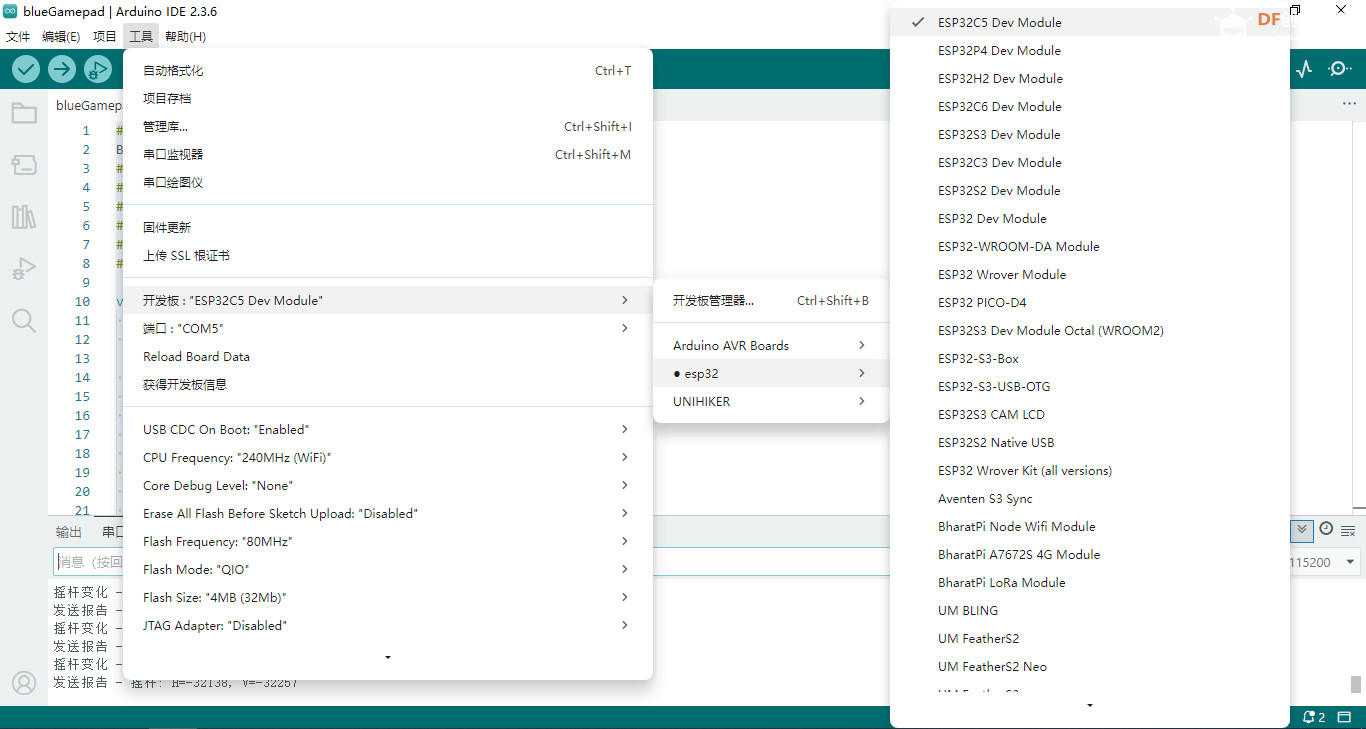 用 USB 数据线连接 FireBeetle 2 ESP32-C5 与电脑,“工具→端口→COM5”,以实际显示为准。 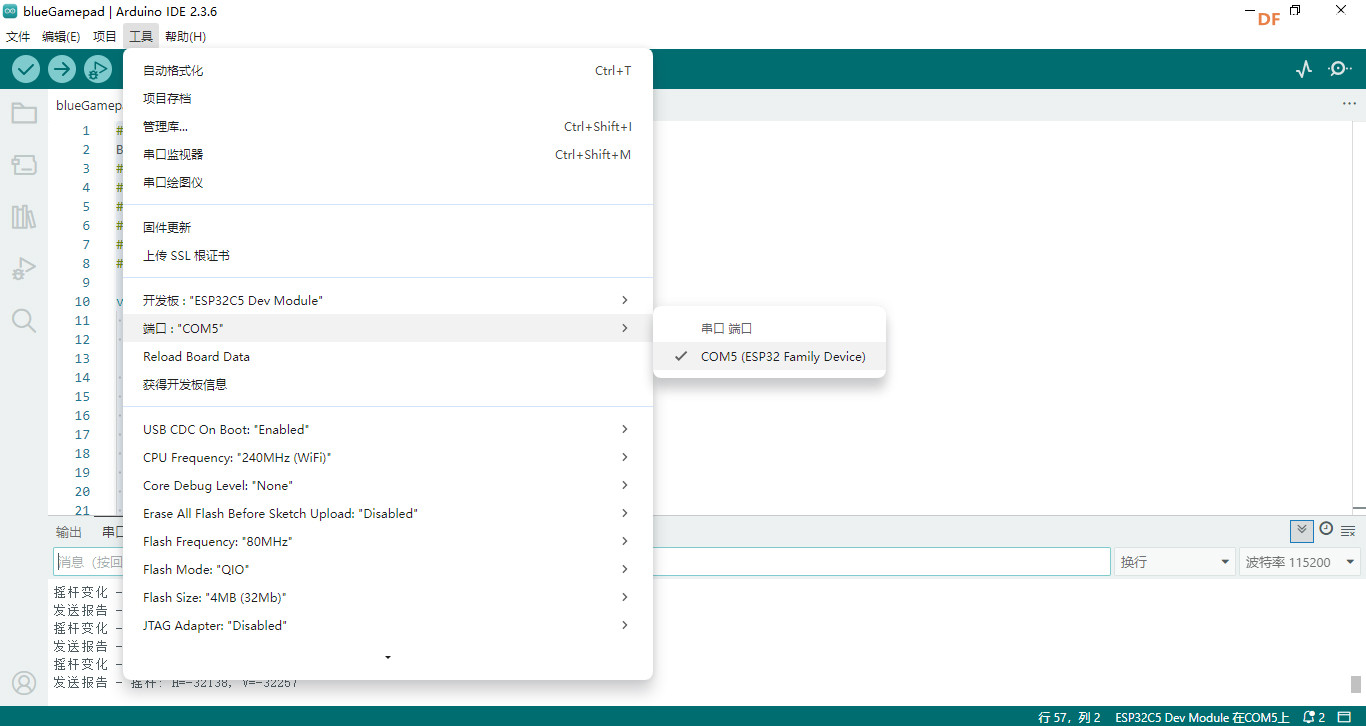 5、蓝牙游戏手柄安装 (1)添加蓝牙游戏手柄:电脑进入 “设置→蓝牙和其他设备→添加设备→蓝牙”,此时电脑会搜索附近蓝牙设备,找到 “Bluetooth JoyStick”,点击连接,等待连接成功; 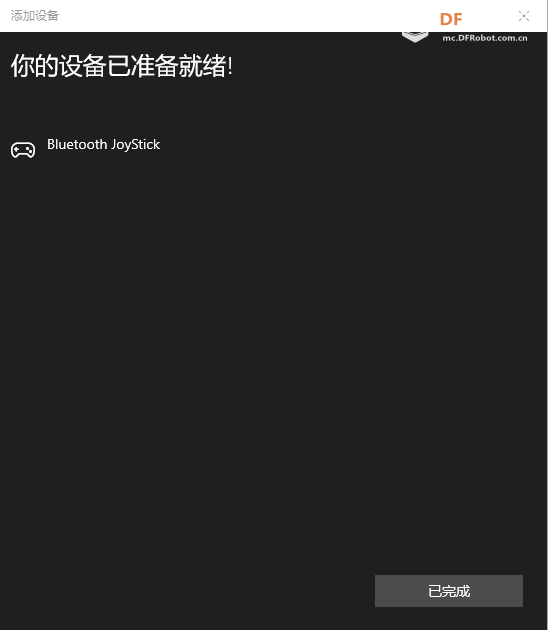 (2)游戏控制器设置校准:进入电脑 “控制面板→设备和打印机”,找到 “Bluetooth JoyStick”(图标为游戏手柄形状);右键点击该设备,选择 “游戏控制器设置→属性”; 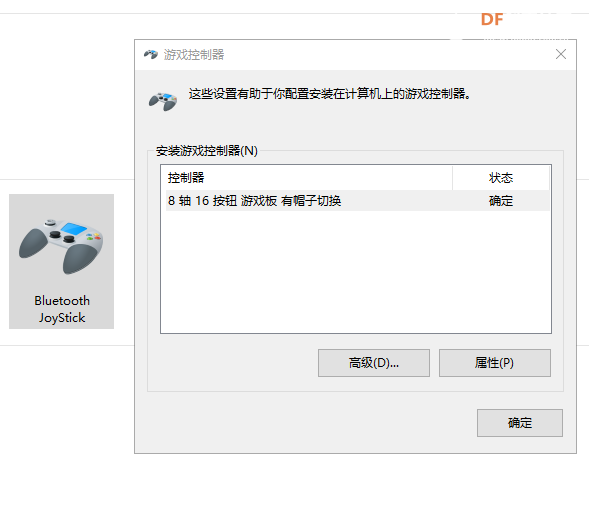 进入 “设置” 选项卡,点击 “校准→下一步”;按照向导提示,将 JoyStick Shield 的摇杆推至最左、最右、最上、最下极限位置(每个位置停留 1~2 秒,确保信号被识别),再归位到中心,向导自动记录信号范围;点击 “下一步→完成”,校准完成; 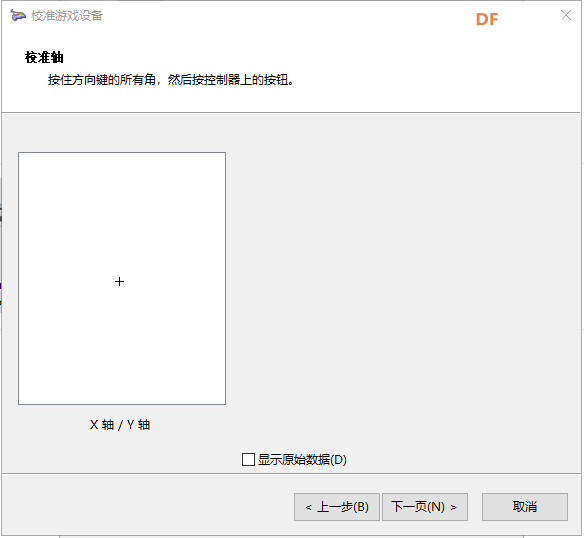 (3)功能测试:按下 Shield 上的 4 个按键,观察 “按钮 1~4” 是否同步点亮(按下时点亮,松开时熄灭),无延迟、无误触发则校准通过。 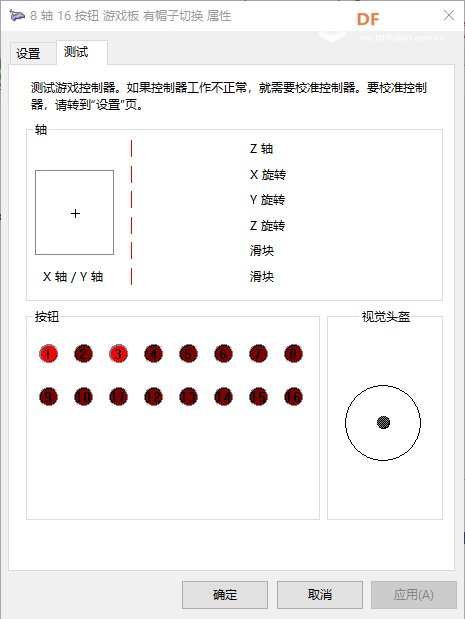 6、模拟器的使用 (1)启动游戏模拟器:双击 “NNNesterJ.exe” 启动模拟器,界面显示 NES 模拟器主窗口; 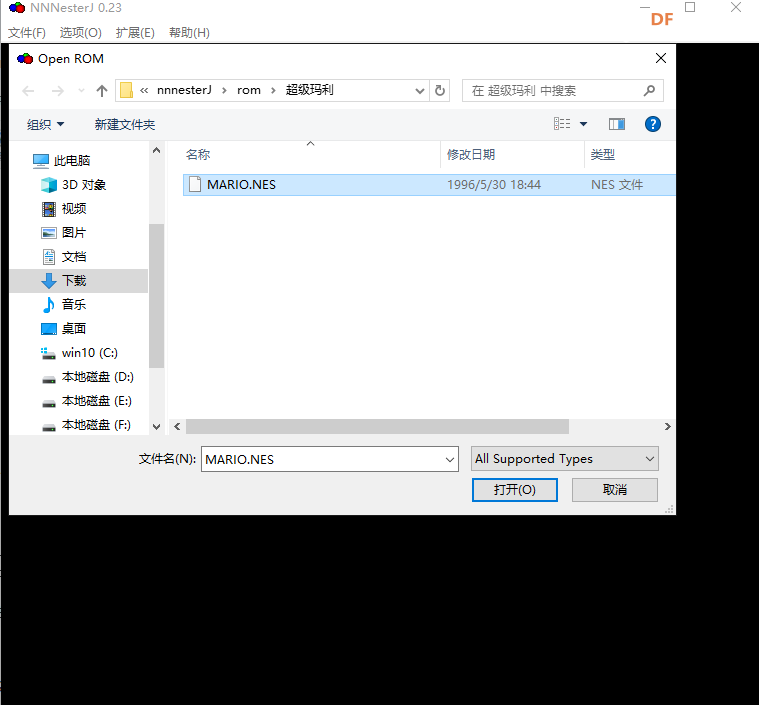 (2)加载游戏 ROM:点击 “文件→打开 ROM”,在文件浏览器中选中《超级玛丽》ROM 文件(格式通常为.nes),点击 “打开”;模拟器自动加载 ROM,几秒后显示《超级玛丽》启动画面(如任天堂 LOGO、游戏标题),加载成功; 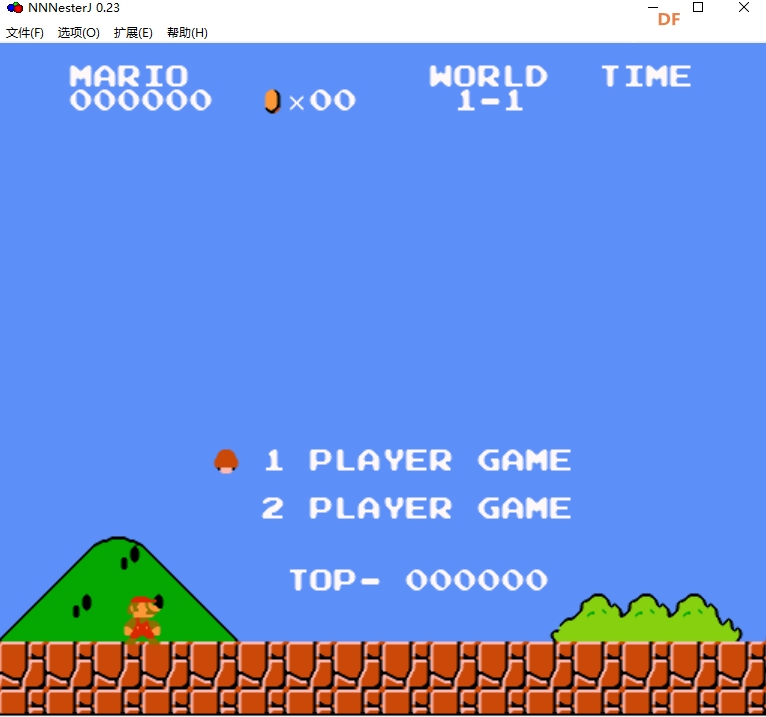 (3)NNNesterJ 控制器设置:1. 打开 NNNesterJ,点击 “选项→控制器设置”,弹出 “控制器配置” 窗口;2. 在 “控制器 1” 选项卡中,选择需配置的 NES 按键(如 “上、下、左、右”);点击 “上” 对应的输入框,此时输入框处于 “等待输入” 状态(通常显示 “Press a key”),按下 JoyStick Shield 的 “按键 1”(BUTTON_UP),输入框显示 “按钮 1”;重复操作,将 NES “下”“左”“右” 分别映射到 Shield 的 “按键 3”“按键 4”“按键 2”;若需用摇杆控制角色移动,模拟器会自动识别摇杆 X 轴(左右)、Y 轴(上下)信号,无需额外映射,移动摇杆即可控制角色方向;所有按键映射完成后,点击 “确定” 保存配置; 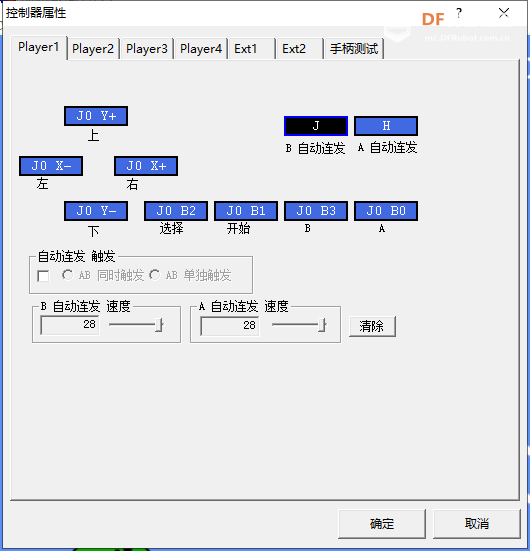 回到游戏画面,测试操控:按下 “上” 键角色跳跃、移动摇杆角色前进 / 后退,无延迟、无错位则设置完成。 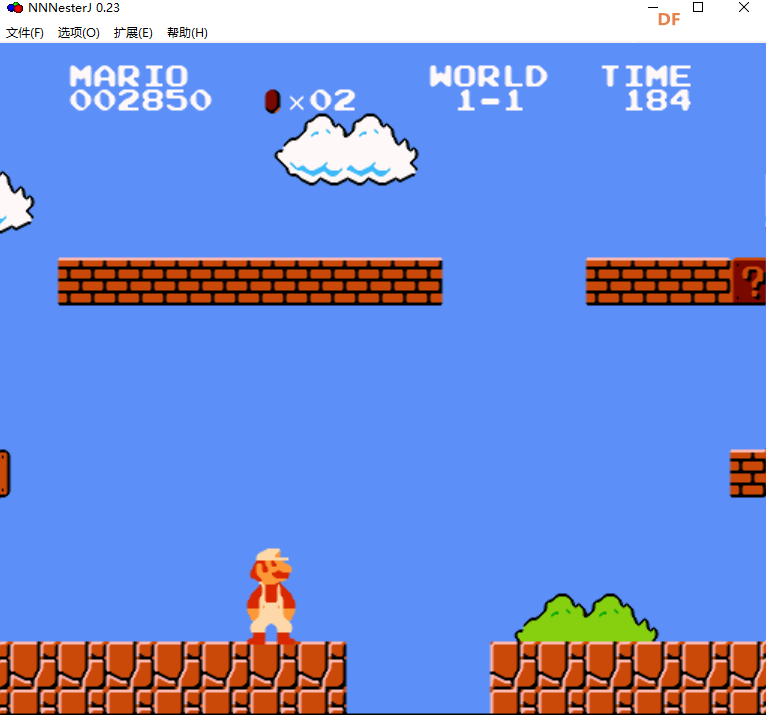 七、项目总结 本项目通过 FireBeetle 2 ESP32-C5 与 JoyStick Shield 的组合,简化了蓝牙游戏手柄的硬件搭建流程,避免了独立元件接线复杂、调试困难的问题,仅需8 根杜邦线即可完成硬件连接。 项目仍有优化空间:一是功能扩展,利用 JoyStick Shield 的额外按键(部分型号含 6~8 个按键)扩展 NES 游戏的 “开始”“选择”“A”“B” 键,满足更多游戏操控需求;二是供电优化,增加 3.7V 锂电池模块与充电电路,替换 USB 有线供电,实现手柄便携使用。  蓝牙游戏手柄.zip 蓝牙游戏手柄.zip |
 沪公网安备31011502402448
沪公网安备31011502402448© 2013-2026 Comsenz Inc. Powered by Discuz! X3.4 Licensed